一,nvm的安装
1.下载NVM: https://github.com/coreybutler/nvm-windows/releases(选择下载第一个nvm-noinstall.zip)
2.解压压缩包:C:\dev\nvm。解压后文件夹下有如下文件:
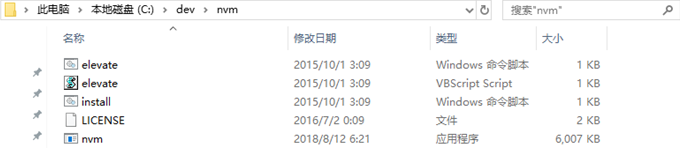
3.双击install:出现如下窗口
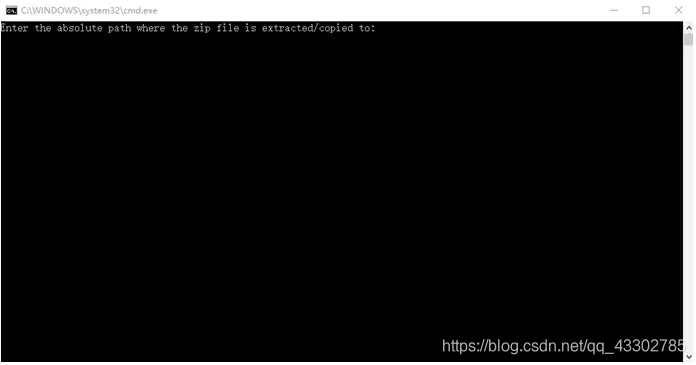
4.直接回车:然后会出现一个名为settings.txt的文件。把该文件中的内容替换为如下内容:
root: C:\dev\nvm
path: C:\dev\nodejs
arch: 64
proxy: none
node_mirror: http://npm.taobao.org/mirrors/node/
npm_mirror: https://npm.taobao.org/mirrors/npm/
5.点击保存:此时C:\dev\nvm下会多出一个settings.txt文件
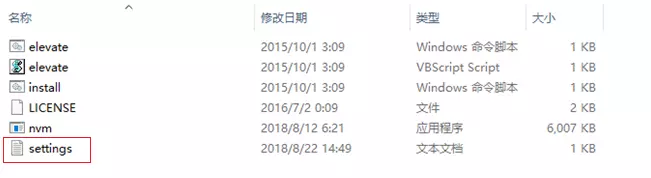
6.环境配置:
第一步,根据 计算机-》右击属性-》高级系统设置-》系统变量 打开环境变量配置窗口;
第二步,在系统变量中添加两个变量NVM_HOME 和 NVM_SYMLINK,其值分别为C:\dev\nvm和C:\dev\nodejs;
在系统变量中添加NVM_HOME 和NVM_SYMLINK 变量
第三步,修改Path,如果Path中添加了C:\dev\nvm;或者是C:\dev\nodejs,删掉,然后在Path的最前面输入: ;%NVM_HOME%;%NVM_SYMLINK%; (注意前后的";"别忘了);
设置Path变量
第四部,点击“确定”就好啦!
7.测试:配置完成后,打开cmd,输入nvm v,如果出现下图信息,恭喜你安装成功!

二、Node.js安装
在安装好NVM后,Node.js的安装就非常简单了。首先打开cmd,输入 nvm install latest 。如果网络畅通,我们会看到正在下载的提示,下载完成后就可以通过 nvm use 版本号 指定使用哪个node版本。


注意:如果你是第一次下载,在use之前,C:\dev目录下是没有nodejs这个文件夹的。在输入: nvm use 10.9.0 之后,你会发现,C:\dev目录下多了一个nodejs文件夹,这个文件夹不是单纯的文件夹,它是一个快捷方式,指向了 C:\dev\nvm 里的 v10.9.0 文件夹。

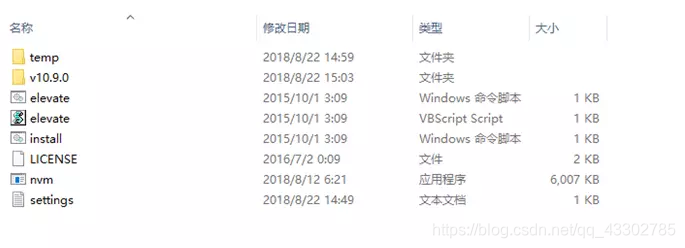
备注: 如果你的电脑系统是32 位的,那么在下载Node.js版本的时候,一定要指明 32 如: nvm install 5.11.0 32 ,这样在32位的电脑系统中,才可以使用,默认是64位的。
常用的NVM命令:
nvm install :安装指定版本,可模糊安装,如:nvm install v6.2.0或nvm install 6.2
nvm uninstall:删除已安装的指定版本,语法与install类似
nvm use:切换使用指定的版本
nvm ls:列出所有安装的版本
nvm ls-remote: 列出所以远程服务器的版本(官方node version list)
nvm current:显示当前的版本
nvm alias:给不同的版本号添加别名
nvm unalias:删除已定义的别名
nvm reinstall-packages:在当前版本node环境下,重新全局安装指定版本号的npm包
























 被折叠的 条评论
为什么被折叠?
被折叠的 条评论
为什么被折叠?








